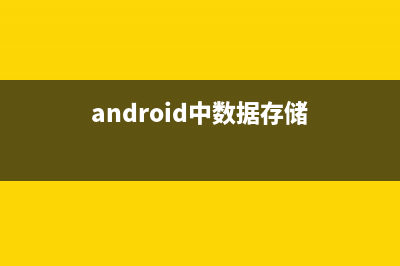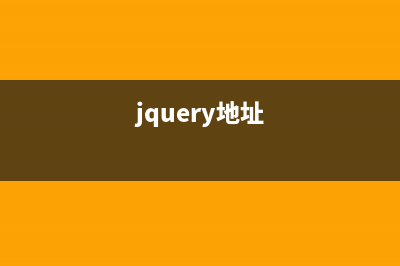位置: 编程技术 - 正文
Linux fdisk 命令使用详解(linux中fdisk -l)
编辑:rootadmin推荐整理分享Linux fdisk 命令使用详解(linux中fdisk -l),希望有所帮助,仅作参考,欢迎阅读内容。
文章相关热门搜索词:linux fdisk -l,linux的fdisk命令,linux中fdisk命令,linux命令fdisk -l,linux sfdisk命令,linux中fdisk命令,linux fdisk lvm,linux中fdisk命令,内容如对您有帮助,希望把文章链接给更多的朋友!
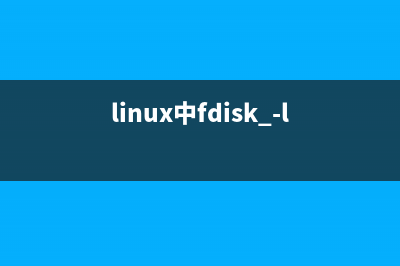
一、fdisk 的介绍 fdisk - Partition table manipulator for Linux ,译成中文的意思是磁盘分区表操作工具;本人译的不太好,也没有看中文文档;其实就是分区工具 fdsik 能划分磁盘成为若干个区,同时也能为每个分区指定分区的文件系统,比如linux 、fat、 linux 、linux swap 、fat 以及其实类Unix类操作系统的文件系统等;当然我们用fdisk 对磁盘操作分区时,并不是一个终点,我们还要对分区进行格式化所需要的文件系统;这样一个分区才能使用;这和DOS中的fdisk 是类似的 二、合理规划您的硬盘分区 在操作分区之前,我们要明白硬盘分区一点理论,比如硬盘容量和分区大小的计算;对一个硬盘如何规划分区等,请参考如下文档,谢谢 《合理规划您的硬盘分区》 三、fdisk -l 查看硬盘及分区信息 通过《合理规划您的硬盘分区》 ,我们知道主分区(包括扩展分区)的总个数不能超过四个;也不能把扩展分区包围在主分区之间;根据这个原则,我们划分硬盘分区就比较容易的多;也能为以后减少不必要的麻烦 1、通过fdisk -l 查看机器所挂硬盘个数及分区情况[root@localhost beinan]# fdisk -lDisk /dev/hda: .0 GB, bytes heads, sectors/track, cylindersUnits = cylinders of * = bytesDevice Boot Start End Blocks Id System/dev/hda1 * 1 7 HPFS/NTFS/dev/hda2 c W FAT (LBA)/dev/hda3 5 Extended/dev/hda5 + Linux/dev/hda6 Linux/dev/hda7 + Linux swap / Solaris/dev/hda8 Linux/dev/hda9 + Linux/dev/hda + LinuxDisk /dev/sda: MB, bytes heads, sectors/track, cylindersUnits = cylinders of * = bytesDevice Boot Start End Blocks Id System/dev/sda1 1 + c W FAT (LBA)/dev/sda2 5 Extended/dev/sda5 + Linux/dev/sda6 Linux 通过上面的信息,我们知道此机器中挂载两个硬盘(或移动硬盘),其中一个是hda 另一个是sda ;如果我们想查看单个硬盘情况,可以通过 fdisk -l /dev/hda1 或者fdisk -l /dev/sda1 来操作;以fdisk -l 输出的硬盘标识为准 其中 hda有三个主分区(包括扩展分区),分别是主分区 hda1 hda2 和hda3(扩展分区) ;逻辑分区是 hda5到hda 其中 sda 有两个主分区(包括扩展分区),分别是 hda1 和hda2 (扩展分区);逻辑分区是 sda5 hda6 硬盘总容量=主分区(包括扩展分区)总容量 扩展分区容量=逻辑分区总容量 通过上面的例子,我们可以得知 hda=hda1+hda2+hda3,其中hda3=hda5+hda6+hda7+hda8+hda9+hda …… ……2、关于fdisk -l 一些数值的说明Disk /dev/hda: .0 GB, bytes heads, sectors/track, cylindersUnits = cylinders of * = bytes 这个硬盘是G的,有个磁面;个扇区;个磁柱;每个 cylinder(磁柱)的容量是 bytes=. K(约为)=8.M(约为);分区序列 引导 开始 终止 容量 分区类型ID 分区类型Device Boot Start End Blocks Id System/dev/hda1 * 1 7 HPFS/NTFS/dev/hda2 c W FAT (LBA)/dev/hda3 5 Extended/dev/hda5 + Linux/dev/hda6 Linux/dev/hda7 + Linux swap / Solaris/dev/hda8 Linux/dev/hda9 + Linux/dev/hda + Linux 说明: 硬盘分区的表示:在Linux 是通过hd*x 或 sd*x 表示的,其中 * 表示的是a、b、c …… …… x表示的数字 1、2、3 …… …… hd大多是IDE硬盘;sd大多是SCSI或移动存储; 引导(Boot):表示引导分区,在上面的例子中 hda1 是引导分区; Start (开始):表示的一个分区从X cylinder(磁柱)开始; End (结束):表示一个分区到 Y cylinder(磁柱)结束; id和System 表示的是一个意思,id看起来不太直观,我们要在fdisk 一个分区时,通过指定id来确认分区类型;比如 7表示的就NTFS 分区;这个在fdisk 中要通过t功能来指定。下面的部份会提到; Blocks(容量):这是我翻译的,其实不准确,表示的意思的确是容量的意思,其单位是K;一个分区容量的值是由下面的公式而来的; Blocks = (相应分区End数值 - 相应分区Start数值)x 单位cylinder(磁柱)的容量 所以我们算一下 hda1的 Blocks 的大小 : hda1 Blocks=(-1)x.=. K = ..M 注:换算单位以硬盘厂家提供的进位算起,如果以操作系统二进制来算,这个分区容量应该更少一些,得出的这个值和我们通过 fdisk -l 看到的 /dev/hda1的值是大体相当的,因为换算方法不一样,所以也不可能尽可能的精确;再加上分区时的一点损失之类,有时或大或小是存在的; 我们查看分区大小或者文件的时候,还是用十进制来计算比较直观;推算办法是 byte 向前推小数点三位就是K ,K单位的值向前推小数点三位就是M,M向前推小数点三位就是G…… …… 一般也差不了多少;这么算就行; 3、估算一个存储设备是否被完全划分 我们估算一个硬盘是否完全被划分,我们只要看 fdisk -l 输出的内容中的 cylinders(柱体) 上一个分区的End 和 下一个分区的Start是不是一个连续的数字,另外要看一下每个硬盘设备的fdisk -l 的开头部份,看一下他的 cylinders(柱体)的值; 比如hda设备,我们看到的是 cylinders ;我们通过 hda的分区表可以看到上一个分区的End的值+1 就是下一个分区的Start 的值;比如 hda2的Start的值是 hda1 的End 的值+1,这证明 hda1 和hda2 中间没有空白分区,是连续的,以此类推;在 hda,我们看到 End 的值是 ,而在fdisk -l头部信息中也有 cylinders,证明这个硬盘已经完全划分;Disk /dev/sda: MB, bytes heads, sectors/track, cylindersUnits = cylinders of * = bytesDevice Boot Start End Blocks Id System/dev/sda1 1 + c W FAT (LBA)/dev/sda2 5 Extended/dev/sda5 + Linux/dev/sda6 Linux 我们再看看 sda 移动储是不是被完全划分了;sda有 个cylinders (柱体),有一个主分区和一个扩展分区构成;在扩展分区中,我们看到End的值为,而这个移动硬盘的cylinder也是,这能说明这个硬盘不可能再添加任何主分区了;根据我们上面所说的 sda1 sda2 sda5 sda6 之间未有任何未划分空间,但sda6 的cylinders (柱体)的End值却是 ,而 sda总的cylinders (柱体)有个,由此看来sda 在 sda6后面有未划分区域; 至于sda 有多少未划分空间,我们算一下就知道了;扩展分区总容量是 K ,大约是 .M左右,而逻辑分区 sda5 和sda6 的大小加起来是 M左右,所以还仍有M左右未划分空间,并且只能划分为链逻辑分区;四、fdisk 对硬盘及分区的操作,进入fdisk 对硬盘操作阶段 我们可以对硬盘进行分区操作,前提是您把fdisk -l 弄明白了;通过fdisk -l ,我们能找出机器中所有硬盘个数及设备名称;比如上面的例子,我们会看到两个设备一个是/dev/hda ,另一个是/dev/sda ; fdisk 操作硬盘的命令格式如下: [root@localhost beinan]# fdisk 设备 比如我们通过 fdisk -l 得知 /dev/hda 或者 /dev/sda设备;我们如果想再添加或者删除一些分区,可以用 [root@localhost beinan]# fdisk /dev/hda 或 [root@localhost beinan]# fdisk /dev/sda 注 在以后的例子中,我们要以 /dev/sda设备为例,来讲解如何用fdisk 来操作添加、删除分区等动作; 1、fdisk 的说明; 当我们通过 fdisk 设备,进入相应设备的操作时,会发现有如下的提示;以 fdisk /dev/sda 设备为例,以下同;[root@localhost beinan]# fdisk /dev/sdaCommand (m for help): 在这里按m ,就会输出帮助;Command actiona toggle a bootable flagb edit bsd disklabelc toggle the dos compatibility flagd delete a partition 注:这是删除一个分区的动作;l list known partition types 注:l是列出分区类型,以供我们设置相应分区的类型;m print this menu 注:m 是列出帮助信息;n add a new partition 注:添加一个分区;o create a new empty DOS partition tablep print the partition table 注:p列出分区表;q quit without saving changes 注:不保存退出;s create a new empty Sun disklabelt change a partition‘s system id 注:t 改变分区类型;u change display/entry unitsv verify the partition tablew write table to disk and exit 注:把分区表写入硬盘并退出;x extra functionality (experts only) 注:扩展应用,专家功能; 其实我们常用的只有注有中文的,其它的功能我们不常用(呵,主要是我不会用,否则早会卖弄一下了);x扩展功能,也不是常用的;一般的情况下只要懂得 d l m p q t w 就行了; 下面以实例操作来详述,没有例子没有办法就,新手也看不懂; 2、列出当前操作硬盘的分区情况,用pCommand (m for help): pDisk /dev/sda: MB, bytes heads, sectors/track, cylindersUnits = cylinders of * = bytesDevice Boot Start End Blocks Id System/dev/sda1 1 + c W FAT (LBA)/dev/sda2 5 Extended/dev/sda5 + Linux/dev/sda6 Linux 3、通过fdisk的d指令来删除一个分区Command (m for help): p 注:列出分区情况;Disk /dev/sda: MB, bytes heads, sectors/track, cylindersUnits = cylinders of * = bytesDevice Boot Start End Blocks Id System/dev/sda1 1 + c W FAT (LBA)/dev/sda2 5 Extended/dev/sda5 + Linux/dev/sda6 LinuxCommand (m for help): d 注:执行删除分区指定;Partition number (1-6): 6 注:我想删除 sda6 ,就在这里输入 6 ;Command (m for help): p 注:再查看一下硬盘分区情况,看是否删除了?Disk /dev/sda: MB, bytes heads, sectors/track, cylindersUnits = cylinders of * = bytesDevice Boot Start End Blocks Id System/dev/sda1 1 + c W FAT (LBA)/dev/sda2 5 Extended/dev/sda5 + LinuxCommand (m for help): 警告:删除分区时要小心,请看好分区的序号,如果您删除了扩展分区,扩展分区之下的逻辑分区都会删除;所以操作时一定要小心;如果知道自己操作错了,请不要惊慌,用q不保存退出;切记切记!!!!在分区操作错了之时,千万不要输入w保存退出!!!
4、通过fdisk的n指令增加一个分区Command (m for help): pDisk /dev/sda: MB, bytes heads, sectors/track, cylindersUnits = cylinders of * = bytesDevice Boot Start End Blocks Id System/dev/sda1 1 + c W FAT (LBA)/dev/sda2 5 Extended/dev/sda5 + LinuxCommand (m for help): n 注:增加一个分区;Command actionl logical (5 or over) 注:增加逻辑分区,分区编号要大于5;为什么要大于5,因为已经有sda5了;p primary partition (1-4) 注:增加一个主分区;编号从 1-4 ;但sda1 和sda2都被占用,所以只能从3开始;pPartition number (1-4): 3No free sectors available 注:失败中,为什么失败? 注:我试图增加一个主分区,看来是失败了,为什么失败?因为我们看到主分区+扩展分区把整个磁盘都用光了,看扩展分区的End的值,再看一下 p输出信息中有 cylinders;最好还是看前面部份;那里有提到; 所以我们只能增加逻辑分区了Command (m for help): nCommand actionl logical (5 or over)p primary partition (1-4)l 注:在这里输入l,就进入划分逻辑分区阶段了;First cylinder (-, default ): 注:这个就是分区的Start 值;这里最好直接按回车,如果您输入了一个非默认的数字,会造成空间浪费;Using default value Last cylinder or +size or +sizeM or +sizeK (-, default ): +M 注:这个是定义分区大小的,+M 就是大小为M ;当然您也可以根据p提示的单位cylinder的大小来算,然后来指定 End的数值。回头看看是怎么算的;还是用+M这个办法来添加,这样能直观一点。如果您想添加一个G左右大小的分区,请输入 +M ;Command (m for help): 5、通过fdisk的t指令指定分区类型Command (m for help): t 注:通过t来指定分区类型;Partition number (1-6): 6 注:要改变哪个分区类型呢?我指定了6,其实也就是sda6Hex code (type L to list codes):L 注:在这里输入L,就可以查看分区类型的id了;Hex code (type L to list codes): b 注:如果我想让这个分区是 W FAT 类型的,通过L查看得知 b是表示的是,所以输入了b;Changed system type of partition 6 to b (W FAT) 注:系统信息,改变成功;是否是改变了,请用p查看;Command (m for help): pDisk /dev/sda: MB, bytes heads, sectors/track, cylindersUnits = cylinders of * = bytesDevice Boot Start End Blocks Id System/dev/sda1 1 + c W FAT (LBA)/dev/sda2 5 Extended/dev/sda5 + Linux/dev/sda6 + b W FAT 6、fdisk 的退出,用q或者 w 其中 q是 不保存退出,w是保存退出 Command (m for help): w 或 Command (m for help): q 7、一个添加分区的例子; 本例中我们会添加两个M的主分区,其它为扩展分区,在扩展分区中我们添加两个M大小的逻辑分区Command (m for help): p 注:列出分区表;Disk /dev/sda: MB, bytes heads, sectors/track, cylindersUnits = cylinders of * = bytesDevice Boot Start End Blocks Id SystemCommand (m for help): n 注:添加分区;Command actione extendedp primary partition (1-4)p 注:添加主分区;Partition number (1-4): 1 注:添加主分区1;First cylinder (1-, default 1): 注:直接回车,主分区1的起始位置;默认为1,默认就好;Using default value 1Last cylinder or +size or +sizeM or +sizeK (1-, default ): +M 注:指定分区大小,用+M来指定大小为MCommand (m for help): n 注:添加新分区;Command actione extendedp primary partition (1-4)p 注:添加主分区Partition number (1-4): 2 注:添加主分区2;First cylinder (-, default ):Using default value Last cylinder or +size or +sizeM or +sizeK (-, default ): +M 注:指定分区大小,用+M来指定大小为MCommand (m for help): nCommand actione extendedp primary partition (1-4)e 注:添加扩展分区;Partition number (1-4): 3 注:指定为3 ,因为主分区已经分了两个了,这个也算主分区,从3开始;First cylinder (-, default ): 注:直接回车;Using default value Last cylinder or +size or +sizeM or +sizeK (-, default ): 注:直接回车,把其余的所有空间都给扩展分区;Using default value Command (m for help): pDisk /dev/sda: MB, bytes heads, sectors/track, cylindersUnits = cylinders of * = bytesDevice Boot Start End Blocks Id System/dev/sda1 1 + Linux/dev/sda2 Linux/dev/sda3 5 ExtendedCommand (m for help): nCommand actionl logical (5 or over)p primary partition (1-4)l 注:添加逻辑分区;First cylinder (-, default ):Using default value Last cylinder or +size or +sizeM or +sizeK (-, default ): +M 注:添加一个大小为M大小的分区;Command (m for help): nCommand actionl logical (5 or over)p primary partition (1-4)l 注:添加一个逻辑分区;First cylinder (-, default ):Using default value Last cylinder or +size or +sizeM or +sizeK (-, default ): +M 注:添加一个大小为M大小的分区;Command (m for help): p 列出分区表;Disk /dev/sda: MB, bytes heads, sectors/track, cylindersUnits = cylinders of * = bytesDevice Boot Start End Blocks Id System/dev/sda1 1 + Linux/dev/sda2 Linux/dev/sda3 5 Extended/dev/sda5 + Linux/dev/sda6 + Linux 然后我们根据前面所说通过t指令来改变分区类型; 最后不要忘记w保存退出五、对分区进行格式化,以及加载 先提示一下;用 mkfs.bfs mkfs.ext2 mkfs.jfs mkfs.msdos mkfs.vfatmkfs.cramfs mkfs.ext3 mkfs.minix mkfs.reiserfs mkfs.xfs 等命令来格式化分区,比如我想格式化 sda6为ext3文件系统,则输入; [root@localhost beinan]# mkfs.ext3 /dev/sda6 如果我想加载 sda6到目前系统来存取文件,应该有mount 命令,但首先您得建一个挂载目录;比如 /mnt/sda6 ;[root@localhost beinan]# mkdir /mnt/sda6[root@localhost beinan]# mount /dev/sda6 /mnt/sda6[root@localhost beinan]# df -lhFilesystem 容量 已用 可用 已用% 挂载点/dev/hda8 G 8.4G 2.0G % //dev/shm M 0 M 0% /dev/shm/dev/hda G 6.9G 8.3G % /mnt/hda/dev/sda6 M 5.6M M 4% /mnt/sda6 这样我们就能进入 /mnt/sda6目录,然后存取文件了 具体的权限方法,以及mount 更详细的用法,在以后我会专门写一个帖子;在一帖中放下所有的内容实在有点为难。
squid 强制缓存动态页面 其实我本不想写这个标题,我的本意是缓存yupooapi的查询数据,这个过程中找到了参考方法(CachingGoogleEarthwithSquid)。呵呵,所以偶也来一回标题党。这
squid配置解析 4.1常用的配置选项因为缺省的配置文件有问题,所以我们必须首先修改该配置文件的有关内容,以便让squid跑起来。下面我们来看一看squid.conf文件的结构
通过U盘安装Ubuntu Linux的方法 U盘装Linux 本文将介绍如何在u盘上安装UbuntuLinux系统.虽然本文采用的是Ubuntu,但实际上依此方法安装其他LinuxliveCD发行版也是可行的.从u盘上运行Linux,丰富了liveCD的
标签: linux中fdisk -l
本文链接地址:https://www.jiuchutong.com/biancheng/364126.html 转载请保留说明!